WooCommerce Mağaza Sayfanızı Nasıl Özelleştirirsiniz?
Yayınlanan: 2022-12-02WooCommerce mağaza sayfanızı özelleştirmek mi istiyorsunuz? Bu güzel bir fikir! WooCommerce mağaza sayfanız, mağazanızdaki en önemli sayfadır. Müşterilerin web sitenizi ziyaret ettiklerinde ulaşacakları yer burasıdır, bu nedenle iyi görünmeli ve gezinmesi kolay olmalıdır. Daha iyi bir alışveriş deneyimi yaratmak, daha mutlu müşteriler ve daha fazla satışla sonuçlanacaktır!
Bu gönderide, temel varsayılan WooCommerce mağaza sayfasından müşterileriniz için daha iyi bir kullanıcı deneyimi oluşturan özelleştirilmiş, dikkat çekici bir mağaza sayfasına nasıl adım atabileceğinizi keşfedeceğiz. Mağazanızı özelleştirmenin farklı yollarına ve neden Codeable kullanmayı düşünmeniz gerektiğine bakacağız.
WooCommerce Mağaza Sayfanızı Neden Özelleştirmelisiniz?
Mağaza sayfanız, WooCommerce'i kurduğunuzda varsayılan olarak oluşturulan sayfalardan biridir ve müşterilerin mağazanızı ziyaret ettiklerinde gördükleri ilk şeydir. Ve tahmin edebileceğiniz gibi, iyi bir ilk izlenim bırakmak önemlidir - eğer müşteriler gördüklerini beğenmezlerse, hiçbir şey satın almadan sitenizden ayrılırlar! Mağaza sayfanızın nasıl göründüğü ve nasıl hissettirdiği, müşterilere işletmeniz hakkında daha fazla bilgi verebilir.
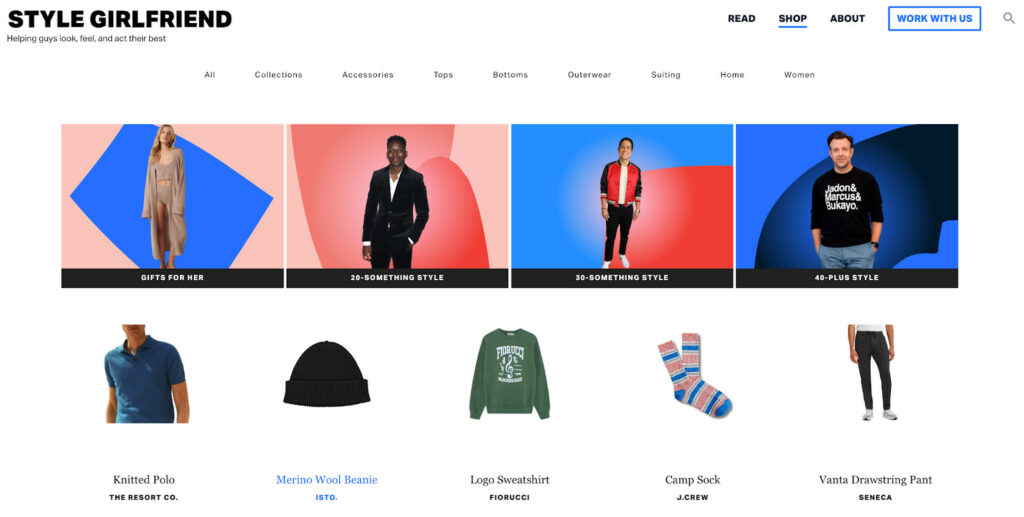
İyi özelleştirilmiş bir sayfa, müşterilerinize harika bir kullanıcı deneyimi sunar. Müşteriniz mağazanıza gelir ve ürünlerinizi sıralaması zor olduğu için aradığını bulamazsa, büyük olasılıkla hayal kırıklığına uğrayacak ve sitenizden ayrılacaktır.
Özelleştirme, gezinmesi kolay mağaza sayfaları oluşturmanıza olanak tanır. Müşterilerinizin alışveriş deneyimini iyileştirebilecek öğeler ekleyebilecek ve düzenleyebileceksiniz.
Mağazanızı özelleştirdiğinizde, müşterinizin ihtiyaçlarına göre kişiselleştirebilirsiniz. Örneğin, kişiselleştirilmiş ürün videoları, kişiselleştirilmiş kılavuzlar ve çok para birimi ve çok dilli özellikler gibi öğeler ekleyebilirsiniz.
Varsayılan WooCommerce mağaza sayfası basittir - sayfa başlığı olarak 'alışveriş' vardır ve tüm ürünleri bir ızgara düzeninde görüntüler. İyi ki, mağaza sayfanızı özelleştirmenin birçok yolu var; örneğin, şunları yapmak isteyebilirsiniz:
- Mağaza sayfanızın üst kısmına markanızı veya ürünlerinizi tanıtan bir banner görseli ekleyin.
- Ürün fotoğraflarını veya ürün tekliflerini çekici bir şekilde görüntüleyen bir resim kaydırıcı ekleyin.
- Müşterilerin satın aldıklarını sosyal medyada paylaşabilmeleri için sosyal medya simgeleri ekleyin.
- Müşterilerin sepetlerine ürün eklemek veya mağazanızdan e-posta bildirimlerine kaydolmak gibi işlemleri hızlı bir şekilde gerçekleştirebilmesi için widget'lar ekleyin.
- Müşterilere, ürünlerinizi özelliklere göre filtreleme olanağı verin.
- En iyi ürünlerinizi tanıtmak için öne çıkan veya en çok satan ürünler bölümü ekleyin.
Rahat olduğunuz teknik ayrıntı düzeyine göre WooCommerce mağaza sayfalarını özelleştirmenin birçok farklı yolu vardır. Üç farklı yöntemi derinlemesine inceleyeceğiz.
WooCommerce Bloklarını veya Sayfa Oluşturucuyu Kullanma
Mağaza sayfanız için daha özelleştirilmiş bir görünüm oluşturmak için WooCommerce Blocks ve Gutenberg blok düzenleyicisini kullanabilirsiniz. Mağazanıza kendi başınıza kolayca yapabileceğiniz gerçekten temel özelleştirmeler uygulamak istiyorsanız bu yöntem en iyisidir.
Bunlar, WooCommerce Bloklarını kullanarak mağaza sayfanızı özelleştirmenin birkaç yoludur:
- En çok satan, en beğenilen, en yeni, indirimdeki ve özenle seçilmiş ürünleri görüntüleyin.
- Kategori Bloğuna Göre Ürünler, Etiket Bloğuna Göre Ürünler, Öznitelik Bloğuna Göre Ürünler vb. kullanarak taksonomilere dayalı ürünleri görüntüleyin.
- Ürün veya kategoriye göre bölümlere ayırabileceğiniz mağazanızdaki incelemeleri görüntüleyin.
- Etkin ürün filtreleri ekleyin veya ürünleri fiyata veya özelliğe göre filtreleyin.
- Müşterinin sepet içeriğini ve ödeme sayfasını doğrudan mağaza sayfasında görüntüleyin.
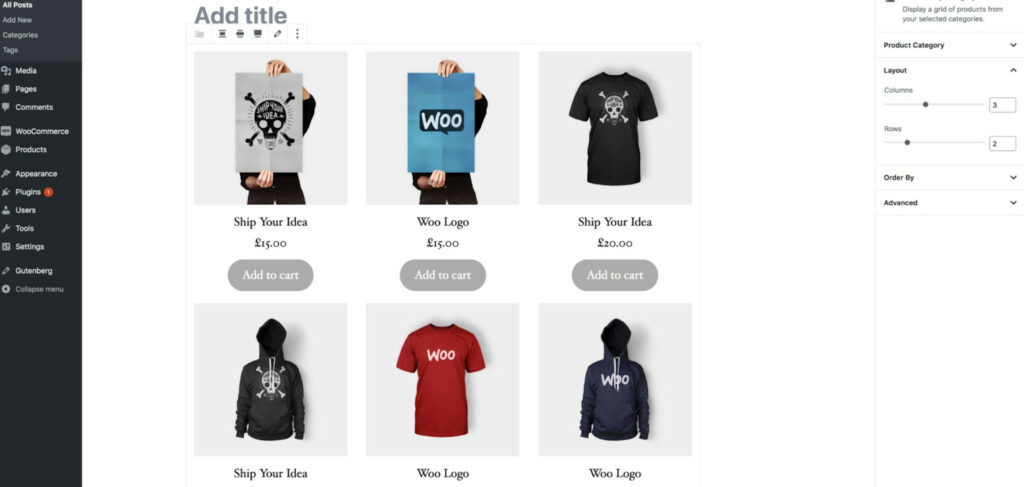
WordPress'iniz uyumluysa, ek olarak Elementor veya Divi gibi bir sayfa oluşturucu kullanabilirsiniz. Bir sayfa oluşturucu, site sayfalarınızın işlevselliğini genişletmek için widget'ları kullanabilmeniz anlamında Gutenberg'e biraz benzer, ancak bir sayfa oluşturucu, yalnızca öğeler eklemek yerine WordPress tema tasarımınızı oluşturmanıza izin verdiği için daha gelişmiştir. sayfanın yapısını değiştirmek. Mobil siteniz için öğeleri gizlemek, dolgu ve kenar boşluklarını ayarlamak, genel öğeler oluşturmak vb. istiyorsanız bir sayfa oluşturucu düşünebilirsiniz.
Bir sayfa oluşturucunun sizin için neden uygun olabileceğinin bir örneği olarak, mobil uyumlu bir site oluşturmak için Elementor'u kullanma kılavuzumuza göz atabilirsiniz.
Özel CSS Kullanma
Alternatif olarak, kendi CSS'nizi eklemek, WordPress temanızın varsayılan stillerini geçersiz kılarak mağazanızın görünümünü özelleştirmenize olanak tanır. Özel CSS, mağaza sayfanızda ve hatta genel web sitesinde "kurallar" oluşturmanıza olanak tanır.
CSS kullanarak bölümlerin sırasını, kenarlıkların kalınlığını, metin rengini, içeriğin veya widget'ın genişliğini, yazı tipi boyutunu vb. düzenlemek gibi her türlü değişikliği yapabilirsiniz. Özel CSS eklemek için Görünüm > Özelleştir > Ek CSS'ye gidin.
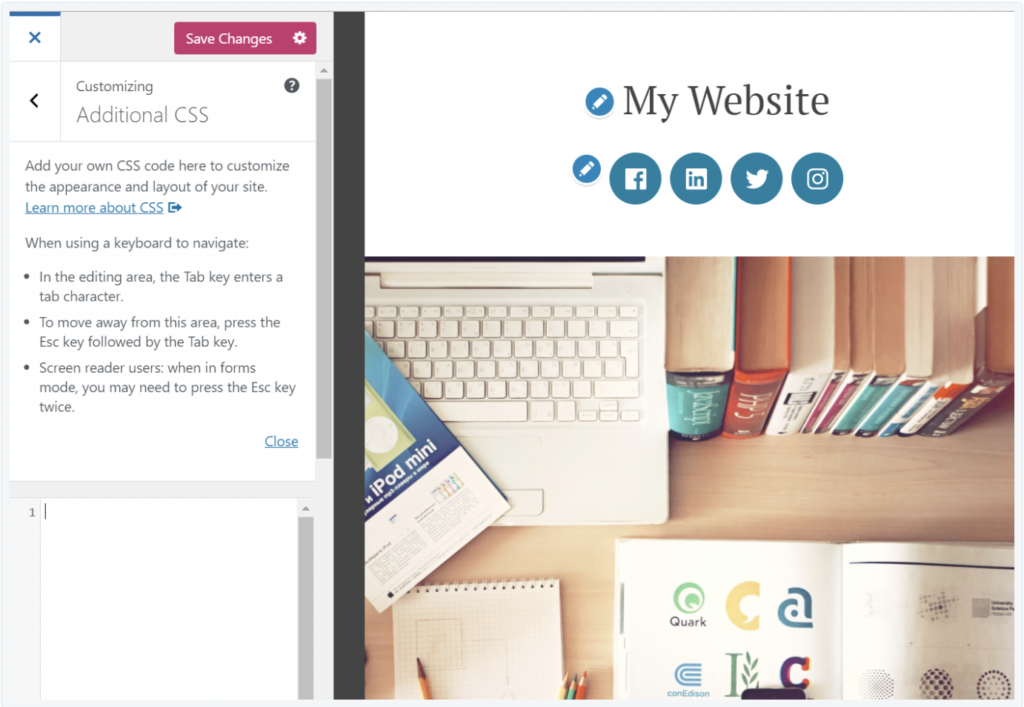
Elbette bu, WooCommerce mağaza sayfası özelleştirmesine yönelik daha teknik bir yaklaşımdır ve yalnızca WordPress geliştirme konusunda biraz deneyiminiz varsa önerilir.
WooCommerce Eklentilerini Kullanma
WooCommerce mağazanızın işlevselliğini genişletmek veya görünümünü bir şekilde değiştirmek istiyorsanız, ihtiyacınız olanı yapan bir eklenti bulamazsınız. Mağaza sayfanızı WooCommerce eklentileriyle özelleştirmek gerçekten çok kolay, ancak aşağıdaki nedenlerden dolayı onlara tamamen güvenmemelisiniz:
- Çok fazla eklentiniz varsa eklentiler sitenizi yavaşlatabilir ve bu, ideal mağaza sayfanıza ulaşmak için çok sayıda eklentiye ihtiyacınız varsa ideal değildir.
- Eklentilerin fiyatları değişir, ancak çok fazla eklentiniz varsa, bunları yıllık veya aylık olarak ödemek çok pahalı olabilir.
- Pek çok eklenti mevcuttur ve kriterlerinize gerçekten uyanları bulmak zaman alabilir.
Birkaç WooCommerce eklentisi kullanmanın tamamen iyi olduğunu söyleyebiliriz, ancak her küçük şey için onlara güvenmeyin. Mağaza sayfanızı yoğun bir şekilde özelleştirmek istiyorsanız, sitenize daha az yük getirecek bir çözüm düşünebilirsiniz.
WooCommerce mağazanız için özelleştirme eklentileri düşünüyorsanız, hepsi farklı şeyler yapan bu üçüne bir göz atın. Hiçbirine bağlı değiliz, ancak başlamak için iyi bir yer olduklarını düşünüyoruz:
MağazaCustomizer
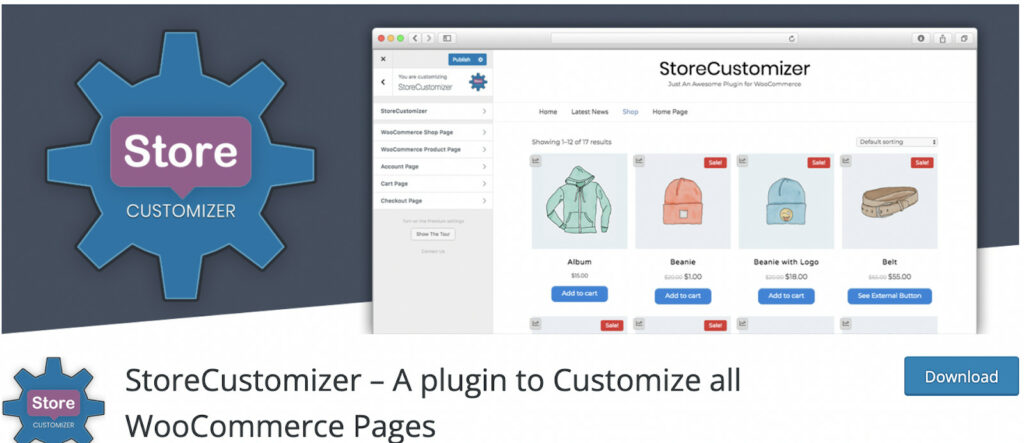
StoreCustomizer, ürün sayfaları, alışveriş sepeti ve ödeme sayfaları dahil olmak üzere mağazanızın birçok alanını özelleştirmek için kullanılabilen bir WooCommerce eklentisidir.
CSS eklemenin aksine, bu eklenti tema tasarımınızı geçersiz kılmaz. Bunun yerine StoreCustomizer, WooCommerce sayfalarınıza daha fazla tasarım seçeneği ve işlevsellik eklemek için kullandığınız temayla birlikte çalışır.
Eklenti, öğeleri düzenlemenize veya kaldırmanıza, metin yazı tipi boyutunu ve rengini düzenlemenize, alışveriş sepeti ve ödeme düğmeleri dahil tüm mağaza düğmelerinin tasarımını özelleştirmenize ve daha fazlasına olanak tanıyan ücretsiz bir plana sahiptir.
Profesyonel sürüm, herhangi bir yere Ajax ürün araması ekleme, harika görünen ürün rozetleri ekleme gibi daha gelişmiş özelleştirme seçeneklerine erişmenizi sağlar.
StoreCustomizer, WooCommerce şablonlarını geçersiz kılmayacaktır. Bunun yerine eklenti, mevcut sayfalarınıza tasarım seçenekleri ve gelişmiş mağaza işlevselliği ekler.

Eklentiyi kurmak için aşağıdaki adımları izleyin:
- WordPress panonuza gidin
- "Eklentiler"i ve ardından "yeni ekle"yi tıklayın.
- Eklenti arama çubuğuna gidin ve "StoreCustomizer"ı arayın.
- Eklentiyi yükleyin ve etkinleştirin.
Alternatif olarak, WordPress.org'a gidin ve eklentiyi indirin. Ardından, WordPress kontrol panelinize gidin ve ZIP dosyasını Eklentiler > Yeni Ekle > Yükle yoluyla yükleyin. Son olarak, WordPress Menüsüne gidin ve eklentiyi etkinleştirin.
Uygulamayı yapılandırmak için WordPress kontrol panelinizde WooCommerce > StoreCustomizer'a gidin.
Ücretsiz sürümün nasıl yapılandırılacağına ilişkin notlar bulacaksınız. Premium sürüm için, kullanmak istediğiniz her bir profesyonel özelliğin ayarını açmanız gerekir. Özelleştir > StoreCustomizer'a gidin.
WooCommerce Ürün Tablosu Ultimate
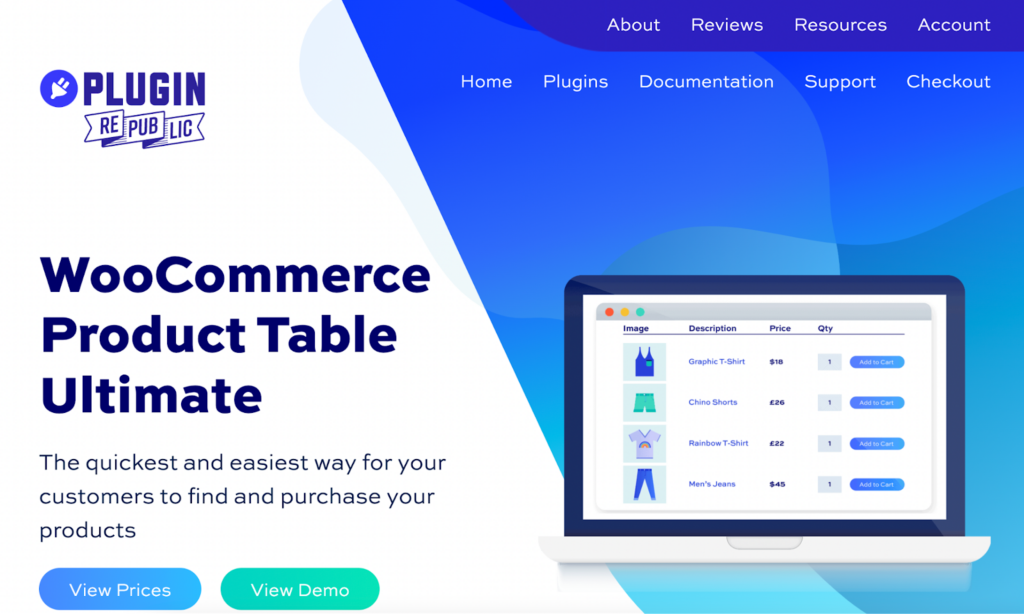
WooCommerce Product Table Ultimate, ürünlerinizi bir tabloda görüntüleyerek iyi özelleştirilmiş mağaza ürün sayfaları oluşturmak için kullanabileceğiniz başka bir eklentidir.
Bu eklenti ile tek bir sayfaya daha fazla ürün ekleyerek müşterilerinize tek bir tıklamayla daha fazla ürün sipariş etme şansı verebilirsiniz. Bu özellik aynı zamanda, toplu sipariş vermek isteyen müşteriler için mükemmel olan ürünleri daha hızlı filtrelemelerine ve sıralamalarına olanak tanır.
Eklenti, ürünleri kategori ve etiketlere göre listelemenizi sağlar, bu nedenle kategorize edilebilecek ürünler satıyorsanız, bu kullanmak isteyeceğiniz bir özelliktir.
WooCommerce Ürün Tablosu eklentisi ayrıca çeviriye hazır işlevlerle birlikte gelir. Ayrıca WPML, LocoTranslate ve diğer çok dilli eklentilerle tamamen uyumludur.
Eklentiyi satın aldıktan sonra, Eklentiler>yeni ekle>yükle aracılığıyla WordPress Web sitenize yükleyebileceksiniz. Daha sonra kullanmaya başlamak için etkinleştirmeniz gerekir. Her şey ayarlandıktan sonra eklentiyi açın ve tablonuza hangi sütunları dahil etmek istediğinizi seçin. Bu, ürün başlıklarını, SKU'ları, açıklamaları, kategorileri, etiketleri, stok düzeyi niteliklerini, küçük resimleri ve sepete ekle düğmesini içerebilir.
Aynı anda birden fazla ürün eklemeye de karar verebilirsiniz. Bu, her ürün satırının yanında bir onay kutusu görüntülemeniz gerekeceği anlamına gelir. Bu özellik, alışveriş yapanlarınızın her bir ürün sırasını hızlı bir şekilde taramasına, sepetlerine hangi ürünü ekleyeceğini seçmesine ve bittiğinde seçilen tüm ürünleri tek bir tıklamayla eklemesine olanak tanır.
WooCommerce Hızlı Görünümü
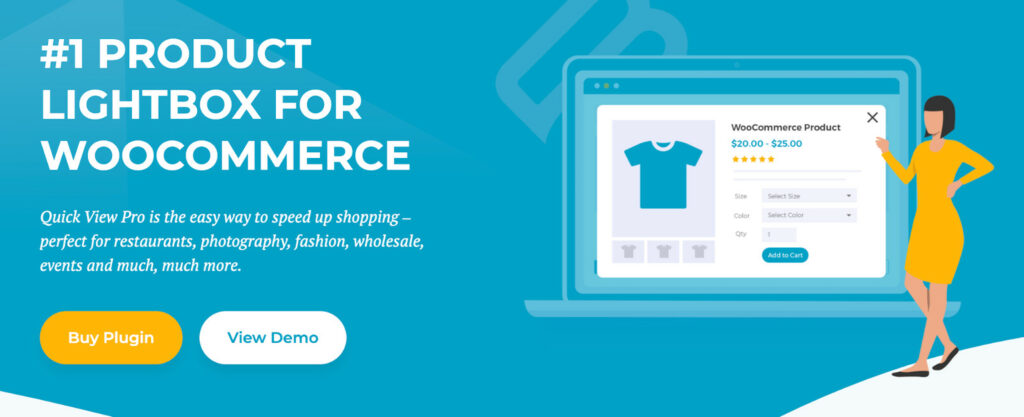
WooCommerce Quick View, mağazanızın görünümünü ve verdiği hissi özelleştirmek için kullanabileceğiniz bir eklentidir. Eklenti, tam veya kısmi ürün bilgisi göstermek ve resimleri ve galerileri göstermek veya gizlemek isteyip istemediğinizi seçmenize olanak tanır. Ayrıca, satışları en üst düzeye çıkarmak için hızlı görünüm düğmesi metninin özelleştirilmesini de sağlar. Belirli ürün kategorilerini veya alt kategorilerini göstermek için hızlı görünümü global olarak da etkinleştirebilir veya devre dışı bırakabilirsiniz.
Eklenti, ürünlerinizin çeşitli yönlerini eklemenize ve düzenlemenize olanak tanır, örneğin:
- Yıldız derecelendirmesi
- Fiyat
- Kısa Açıklama
- Tam tanım
- Sepete ekle düğmesi
- Kategoriler ve etiketler
- Yıkılmak
- Öznitellikler
WooCommerce Hızlı Görünüm, müşterilerin mağazanızdan ürün satın almasını kolaylaştırır. Ayrıca hızlı sıralama, ayrıntılı kontrol ve resim galerisi ışık kutusu gibi özellikler sayesinde zaman kazandırır.
En İyi Yöntem: Codeable Kullanın
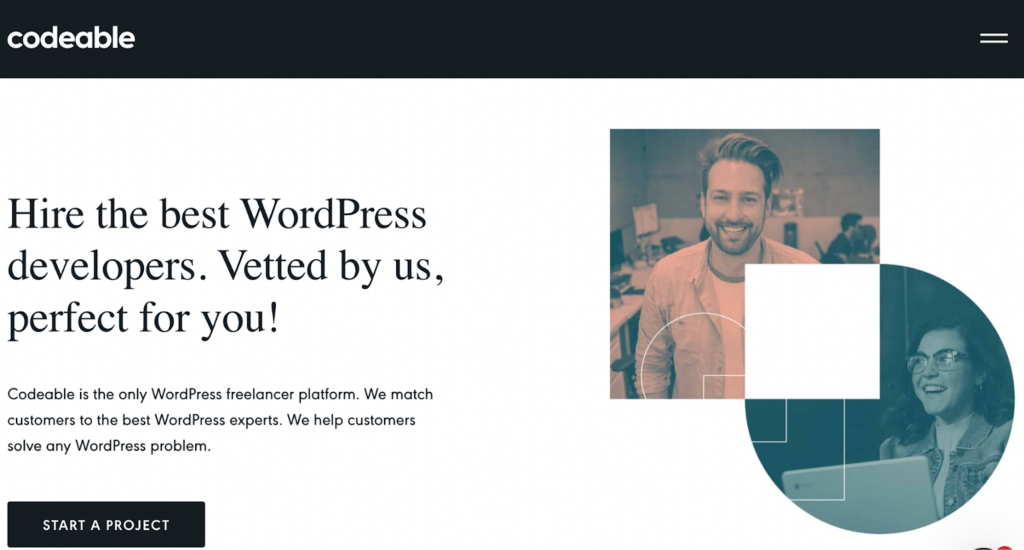
WooCommerce mağaza sayfanızı özelleştirmek kendi başınıza oldukça mümkün olsa da, yardım etmesi için bir uzmandan yardım isteyebilirsiniz. Bunu yapmak isteyebileceğiniz birkaç neden var:
- WooCommerce arka ucuna aşina değilsiniz ve derinlere dalmayı öğrenmek için zamanınız yok.
- Özelleştirmeleriniz için tam olarak ihtiyaç duyduğunuz eklentileri nasıl bulacağınızı ve kullanacağınızı bilmiyorsunuz.
- Uygulamak istediğiniz özelleştirmeler tekniktir ve sitenizi bozmaktan endişe duyarsınız.
- Özelleştirme işlemi sırasında yapmış olabileceğiniz hataları giderebilecek, bulabilecek ve düzeltebilecek birini istiyorsunuz.
E-ticaret mağaza sayfanızı özelleştirmenin en stressiz yöntemi Codeable gibi bir hizmet kullanmaktır. Her türlü proje için deneyimli, profesyonel geliştiricilerle bağlantı kurmanın en kolay yolu – tek seferlik görevler, uzun vadeli özel geliştirme vb.
Codeable, diğer geliştirici işe alma platformlarından farklıdır. Bunun nedeni ise:
- Codeable, WordPress konusunda uzmanlaşmıştır ve yalnızca test edilmiş ve eğitilmiş profesyonel uzman kodlayıcıları önerir.
- Proje gereksinimlerinizi paylaştığınızda, farklı deneyimlere ve saatlik ücretlere sahip 3-5 uzmanla bağlantı kurarsınız. Aralarından bütçenize ve tercihlerinize göre seçim yapabilirsiniz.
- Geliştiriciler uygun maliyetlidir ve yalnızca iş tamamlandığında ve bundan memnun olduğunuzda ödeme yapmanız gerekir.
- Codeable'da aynı gün içinde yanıt alarak zamandan tasarruf etmenizi sağlar.
Çevrimiçi mağaza sahiplerinin Codeable hakkında ne söylediklerini görün:
“Deneyimimiz hakkında daha mutlu olamazdık. Çok sayıda geliştiricinin "alabildikleri kadar iyi" olduğunu söylediği hatalı, sorunlu, yavaş bir WooCommerce sitesinde dört yıl çalıştıktan sonra bir Codeable dahisi devreye girdi ve günü kurtardı. Profesyonel, hızlı, nazik ve uygun fiyatlı. Onları bulduğumuz için çok mutluyuz!”
NAGA ŞAKTI
"Codeable birçok açıdan harika - kaliteye odaklanma, kalite güvence garantisi, serbest çalışanların kalitesi ve genel platform. Ayrıca evinize yakın iyi geliştiriciler bulabildiğiniz veya projenize veya çalışma tarzınıza en uygun geliştiricileri arayabildiğiniz için de minnettarım. Teşekkürler!"
ANDREW KEAVENEY
WooCommerce Mağaza Sayfanızı Codeable ile Özelleştirin
Çevrimiçi satışa başladığınızda, WooCommerce mağaza sayfanızı özelleştirmek, yaptığınız ilk şeyler arasında olmalıdır. Müşterinize işletmeniz hakkında iyi bir ilk izlenim ve harika bir kullanıcı deneyimi vermenizi sağlayacaktır.
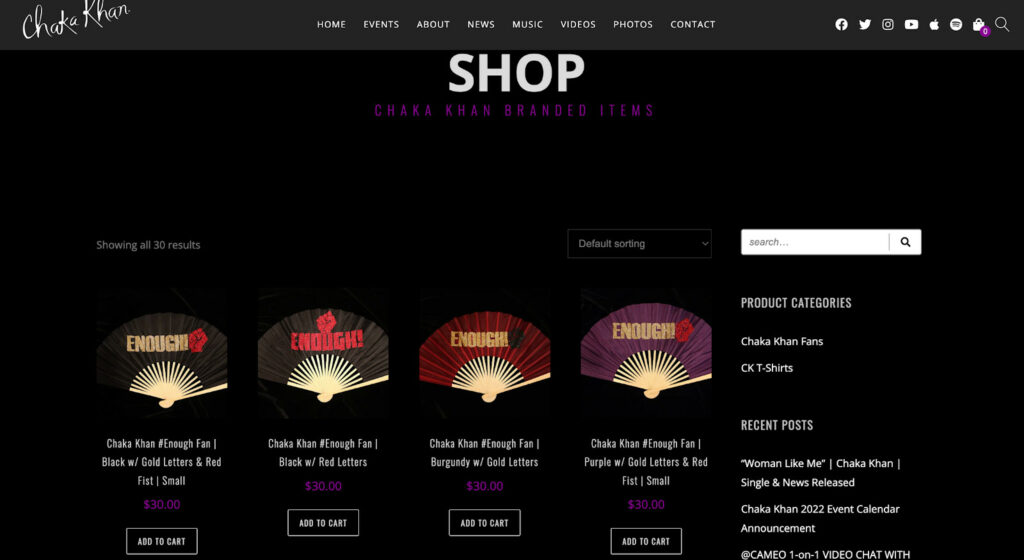
WooCommerce mağaza sayfanızı kendiniz özelleştirmek için WooCommerce bloklarını veya bir sayfa oluşturucuyu kullanabilirsiniz. WooCommerce mağazalarını özelleştirmek için tasarlanmış eklentileri de yüklemeye karar verebilirsiniz. Biraz teknik deneyiminiz varsa, mağaza sayfanıza özel CSS eklemeyi deneyebilirsiniz. Ancak işleri bir adım öteye götürmek istiyorsanız, tüm özelleştirmeyi sizin yerinize Codeable'dan bir uzmanın halletmesine izin verin.
WooCommerce mağaza sayfanızın görünümünü ve tasarımını tamamen değiştirmek istiyorsanız veya bir eklentiyle kolayca elde edilemeyecek bir tür işlevsellik eklemek istiyorsanız, Codeable kesinlikle gidilecek yoldur. Ancak eklentilere güvenmek istemiyorsanız veya mağaza sayfasını kendiniz nasıl özelleştireceğinizi öğrenmek için zamanınız yoksa Codeable'ı da düşünebilirsiniz. İhtiyacınız ne olursa olsun, özetinizi sunabilir ve tam olarak ne istediğinizi açıklayabilirsiniz ve tüm projeyi ele alıp tamamlayacak uzmanlarla eşleştirilirsiniz.
Projenizi Codeable'da paylaşın ve bir uzmanın WooCommerce Mağazanızı özelleştirmenin her yönünü halletmesine izin verin.
